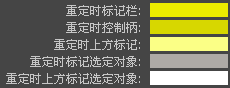使用“重定时工具”(Retime Tool)可以使您可以直接调整动画序列中关键帧移动的计时。要对动画的分段进行重定时,可以在图表视图区域创建重定时标记,然后拖动它们来调整计时。您可以锁定标记之间的跨度来及时移动动画的全部分段,或将标记置于解锁状态以在跨度内缩放动画区域。
 ,或选择编辑 > 变换工具 > 重定时工具(Edit > Transformation Tools > Retime Tool)。
,或选择编辑 > 变换工具 > 重定时工具(Edit > Transformation Tools > Retime Tool)。
例如,要调整第 5 帧和第 10 帧之间的动画,请双击第 5 帧处添加一个标记,然后双击第 10 帧处添加另一个标记。
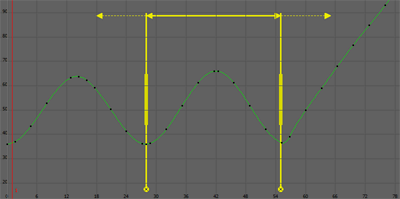
只要选定对象不变,重定时标记就会一直在图表视图中。可以在“曲线图编辑器”(Graph Editor)中更改工具,然后切换回“重定时工具”(Retime Tool)并继续调整标记。
 。
。
当在图表视图中有多个重定时标记时,每对标记之间有一条实线表示跨度。该实线跨度表明拖动任一标记可缩放此标记和下一个标记之间的关键帧。虚线在任何动画上面显示,随着您调整标记动画将呈涟漪状向外展开。
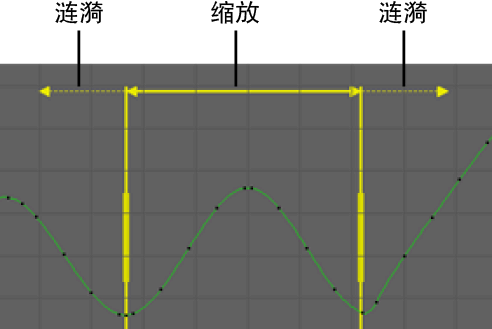
 )并关闭捕捉帧上的标记(Snap Markers on Frame)。
)并关闭捕捉帧上的标记(Snap Markers on Frame)。
随着您在图表视图中拖动重定时标记,标记下任何曲线上的点也会被随之拖动。
如果标记之间的跨度处于解锁状态,则随着您拖动标记来调整关键帧的计时,图表视图中曲线会受到挤压和拉伸(缩放)。
如果锁定某个时间跨度,可以拖动重定时标记来移动该跨度内的曲线分段(不会缩放它们),将整个序列移动到新的时间点上。锁定的分段还可以帮助您重定时动画的特定部分,同时使其他不需要更改的分段保持不变。
 单击标记之间的跨度,然后启用显示的“锁定”(Lock)选项。
单击标记之间的跨度,然后启用显示的“锁定”(Lock)选项。 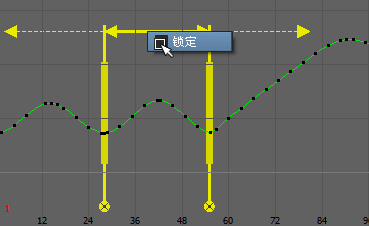
锁定图标将显示在跨度上,表示此分段内的曲线将不会随着您拖动重定时标记而调整。虚线在跨度外侧显示以表示随着您移动锁定的跨度动画将呈涟漪状向外展开。
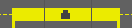
如果您希望锚定重定时更改,您可以插入关键帧以替换重定时标记。
 单击标记并从出现的菜单中选择“插入关键帧”(Insert Key)。
单击标记并从出现的菜单中选择“插入关键帧”(Insert Key)。
Maya 会在当前在重定时标记下显示的所有选定通道上插入关键帧。如果没有选定曲线,会在此帧处为当前显示在图表视图中的所有曲线插入一个关键帧。